Sådan øges din skærmopløsning ud over dens standardindstillinger [Linux]
Hvis du har en gammel stationær skærm eller bruger en netbook med begrænset skærmrum, ved du, at du sidder fast med den lille skærmstørrelse, og der er praktisk talt ingenting du kan gøre ved det (eller gør du?) Newrez er en simpel applikation for Linux (Gnome at være mere specifik), der giver dig mulighed for at strække din skærmopløsning ud over skærmens standard. Det betyder, at hvis du sidder fast i en 1024 × 768 opløsning til din netbook, kan du indstille den til at køre med 1280 eller 1920 bredde.
Bemærk : Newrez er ikke en elegant applikation og er ikke uden problemer. Men det er en stor løsning på en irriterende hardwarebegrænsning.
1. Download newrez fra gtk-apps.
2. Inde i zip-filen skal der være to filer - newresz og newresz-v . Uddrag de to filer og læg newresz i mappen "Home -> .gnome2 -> nautilus-scripts". Hvis nautilus-scripts ikke eksisterer, skal du oprette det.
3. Dernæst dræb din nautilus ved at skrive " killall nautilus " i terminalen.
4. Højreklik på musen på skrivebordet og navigér til "Scripts -> newresz". Du skal se følgende:
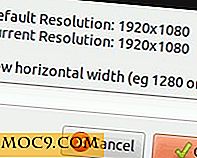
5. Indtast den opløsningsstørrelse, du vil indstille, siger 1280 eller 1920, og klik på OK. Hvis alt går godt, skal din skærm automatisk tilpasses til den nye bredde.
Problemer, du måske står over for
1. Scriptet virker ikke
1. Kontroller, om du bruger GNOME.
2. Jeg har testet det med en integreret intel grafik, og det virker fint. Men da det kræver XRandr og flere AMD- og Nvidia grpahics-kort ikke spiller godt med XRandr, kan du få problemer med scriptet.
2. Der er ingen måder at gendanne tilbage til de oprindelige indstillinger
For at gendanne, skal du bare køre scriptet igen og sætte det til den oprindelige opløsning.
3. Det ændrede skærmbillede viser en sort kantboks, og musen kan ikke bevæge sig i boksen
Dette sker, når du er på Gnome 3.x, og det er en kendt fejl, der endnu ikke er løst (med dette indlæg). Prøv den alternative metode, der er angivet nedenfor.
Alternativ til newresz
Husk, at der er to filer i zip-mappen? Den anden fil, newrez-v er et alternativ til newrez og skal fungere i alle systemer. Tricket her er at oprette en vnc-server med en højere opløsning og derefter starte en vncviewer i skaleret tilstand.
1. Åbn en terminal og type:
sudo apt-get install vnc4server gdm
2. Åbn derefter newrez-v-filen med en teksteditor. Rul ned til slutningen af filen (omkring linie 81), skift værdien bag dybden til '24' og geometrien til den skærmstørrelse, du vil indstille (for eksempel: 1920 x 1080)
$ server: 99-navn marc41: newrez -depth 24-geometri 1920x1080> / dev / null 2> & 1
Gem og luk filen.
3. Tilbage til terminalen, kør newrez-v filen (den ene gang skal køres fra kommandolinjen. Efterfølgende lancering kan udføres fra Nautilus)
sti / til / newrez-v
Husk at ændre stien til den nøjagtige placering af filen. Dette vil konfigurere vnc-indstillingerne. Når det er gjort, vil det køre standard VNC viewer med den skærmstørrelse, du har angivet. Hvis du har angivet en større skærmstørrelse, vil alt blive krympet og se mindre end standardværdien.
Billedkredit: Flere skærme med magnetiske resonansbilleder af Big Stock Photo

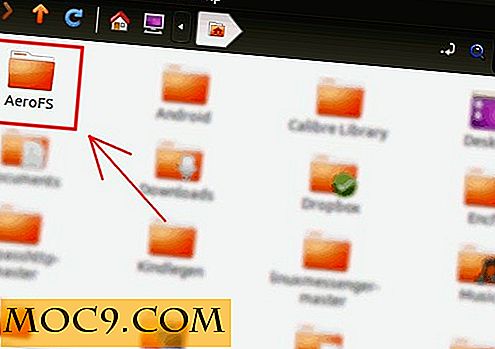


![Sådan gendannes fra "Filen ikke fundet: Grub Rescue" Boot Up Error [Linux, Quick Tips]](http://moc9.com/img/grub-rescue-boot-repair-main.jpg)


